
cocoonでカテゴリ別人気記事を表示する方法をご紹介します。
人気記事を表示している人は多いですが、それと比べるとカテゴリ別人気記事を表示している人は少なく、やり方はあまり知られていないかもしれません。
実は、ちょっとよく見れば、カテゴリ別に表示するのは意外なほどカンタンだったりします。
では、ステップにそって、設定を進めていきましょう。
cocoonでカテゴリ別人気記事を表示する手順
【STEP1】「アクセス集計の有効化」にチェックを入れる
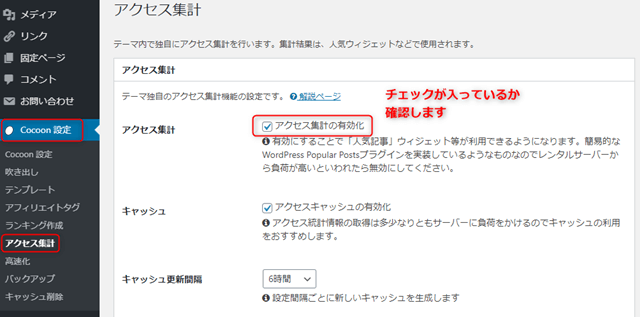
まず最初にcocoon側でアクセス数を集計する設定になっているか、確認します。
左側のメニュー一覧から、「cocoon設定」⇒「アクセス集計」の順番にクリック。
「アクセス集計の有効化」にチェックが入っているか確認してください。
チェックが入っていなければ、チェックを入れましょう。
※デフォルト設定で「アクセス集計の有効化」にチェックが入っています。
【STEP2】ウィジェットの「[C]人気記事」をサイドバーに配置する
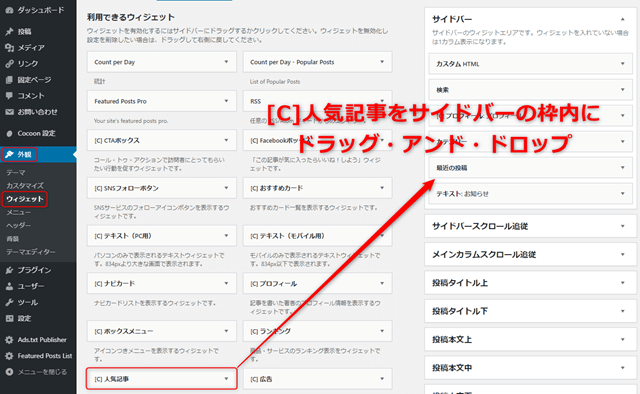
ウィジェット一覧にある[C]人気記事をサイドバーに配置します。
「外観」⇒「ウィジェット」の順番にクリック。
そして、ウィジェット一覧にある[C]人気記事を「サイドバー」の枠内にドラッグ・アンド・ドロップします。
【STEP3】カテゴリ別人気記事の表示方法を設定する
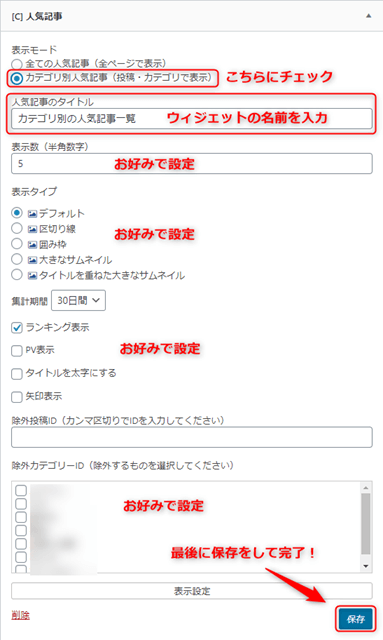
カテゴリ別人気記事をどのように表示させるか、設定していきます。
まず、「表示モード」の「カテゴリ別人気記事(投稿・カテゴリで表示)の文頭にチェックを入れます。
次に「人気記事のタイトル」の欄に、このウィジェットの名前を入力。
たとえば、「カテゴリ別人気記事の一覧」など、なんでもいいでしょう。
「表示数」は第何位まで表示するかという設定。(通常はデフォルトの5のままで)
それ以降の
- 表示タイプ
- 集計期間
- ランキング表示
- PV表示
- タイトルを太字にする
- 矢印表示
などの設定は、お好みで。
表示させたい場合は、文頭のチェックボックスにチェックを入れてください。
カテゴリ別人気記事を表示したくないカテゴリがある場合は、「除外カテゴリーID」の欄に表示されたカテゴリ名にチェックを入れましょう。
ここまで済んだら、「保存」をクリック。
【STEP4】ちゃんと表示されているか確認しよう
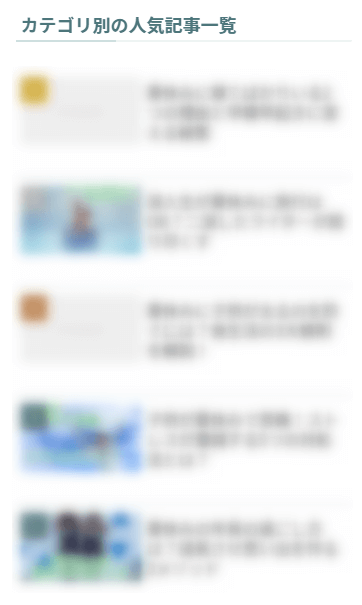
最後にちゃんと表示されているか、ブログを開いて確認しましょう。
適当な記事をひとつクリックすると、その記事が属するカテゴリの人気記事が5つまでランキング形式で表示されているはず。
人気記事よりカテゴリ別人気記事のほうが良い理由
「人気記事を表示する」といったとき、誰でもイメージするのがブログ全体での人気記事のほうですね。
そこをあえてなぜカテゴリ別人気記事を表示するのか?
たとえば、ライフスタイル全般を記事にしたブログを運営していたとします。
そんなブログのカテゴリはきっとこんな感じで、ズラッと並んでいるはず。
- グルメ
- ガジェット
- 映画
- マンガ
- ダイエット
- ペット
- 節約
もし、人気記事の一覧を表示させていたとしたら、これらのカテゴリの記事が雑多に並ぶことに。
たとえば、映画の記事を検索経由で読みに来た人が、人気記事に並ぶグルメやガジェットの記事を読みたいかというと、「たまたま」の例外を除くと低いと言わざるを得ません。
しかし、そこに映画カテゴリの人気記事一覧が並んでいたとしたら?
興味を惹く確率(クリックする確率)は確実に高くなるでしょう。
そんなわけで雑多なブログ(ごちゃまぜブログ)ほど、カテゴリ別人気記事が向いているわけですね。
まとめ
cocoonでカテゴリ別人気記事を表示させる方法をご紹介してきました。
ブログを立ち上げたばかりで、記事数が少ない場合はそれほど効果を実感しないかもしれません。
でも、記事が増えてアクセスが増えるほど、存在意義が増してくるはず。
ぜひご自分のブログに取り入れてみてください。





